Membuat dan Memeodifikasi tabel serta menggunakan rumus sederhana di Ms Mord 2010
Membuat dan Memodifikasi Table Serta Menggunakan Rumus Sederhana Di Ms Word 2010
1. Cara membuat table sebagai berikut:
· Buka microsoft word 2010
· Pilih tab insert
· Klik table
· Lalu pilih insert table
· Lalu pilih ukuran atau jumlah table sesuai yang kita inginkan
Setelah tabel di buat kita dapat memodifikasi tabel sesuai keinginan kita , seperti mengubah tampilan , menambah atau mengurangi baris dan kolom, dan masih banyak lagi.
Jalankan aplikasi Microsoft Word, buat tabel sederhana yang terdiri dari 4 kolom dan 2 baris melalui tombol Table di tab Insert. Untuk masing-masing baris, beri nilai dari kolom satu sampai kolom tiga dan kolom keempat biarkan kosong sebagai tempat nilai dari formula yang diterapkan. Klik sel di kolom keempat baris pertama untuk meletakkan I-cursor (I-beam pointer).
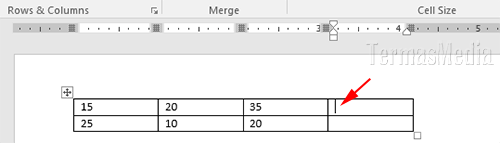
Untuk menggunakan formula di Microsoft Word, pastikan Anda telah berada di tab Layout (1) dan kemudian klik tombol Formula (2).

Di kotak dialog Formula yang muncul, formula default di kotak teks Formula adalah =SUM(LEFT) (1). Untuk sementara, gunakan ini dan kemudian klik tombol OK (2).
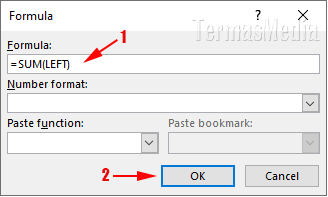
Maka hasil dari formula =SUM(LEFT) adalah 70 yaitu penjumlahan semua nilai yang ada di sebelah kiri.

Sebagaimana di Microsoft Excel, formula akan selalu dimulai dengan tanda sama dengan (=), SUM() adalah fungsi yang diterapkan dan LEFT adalah argumen posisional. Selain dengan SUM, argumen posisional juga dapat digunakan di fungsi MIN, MAX, COUNT, PRODUCT dan AVERAGE. Selain LEFT, argumen posisional yang lain adalah RIGHT, ABOVE dan BELOW.
Anda dapat menggunakan fungsi SUM, MIN, MAX, COUNT, PRODUCT dan AVERAGE dengan salah satu atau beberapa argumen posisional. Berikut ini adalah beberapa contoh penggunaan fungsi tersebut beserta argumen posisional dan fungsi lainnya sebagai formula yang bisa diterapkan di tabel Microsoft Word:
- =SUM(ABOVE) - menjumlah nilai yang ada di atasnya.
- =SUM(LEFT,RIGHT) - menjumlah nilai yang ada di kiri dan kanan.
- =SUM(RIGHT,ABOVE) - menjumlah nilai yang ada di kanan dan atas.
- =AVERAGE(LEFT) - menghitung rata-rata nilai yang ada di kiri.
- =ABS(-74) - menghasilkan nilai absolut dari -74.
- =IF(SUM(LEFT)>=70,100,0) - Mengevaluasi jumlah semua nilai di sebelah kiri. Bila jumlah nilai >=70, maka bernilai 100, senaliknya bernilai 0.
- =MAX(LEFT) - mengembalikan nilai terbesar dari semua nilai yang ada di sebelah kiri.
- =TRUE(3>7) - Mengevaluasi apakah 3>7, mengembalikan nilai 0 bila salah, senaliknya nilai 1 bila benar.
Berikut cara menggunakan rumus sederhana pada tabel MS. Word 2010, sebagai berikut :
- Pada Table Tools, Layout tab, Data group, klik Formula.
- Contoh melakukan penjumlahan
- Microsoft Word akan memberikan formula
- =SUM(ABOVE) bila sel yang dipilih berada di bawah kolom angka.
- =SUM(LEFT) bila sel yang dipilih berada di sebelah kanan baris angka.
- Sum (untuk menentukan jumlah total)
- Average (untuk menentukan rata-rata)
- Min (mencari nilai paling rendah)
- Max ( mencari nilai paling tinggi)
- Untuk mengatur format angka, pada Number Format, bila bentuk format yang diinginkan.
- Tekan OK, bila sudah selesai.

Komentar
Posting Komentar